文章详情页
win7系统删除已保存wifi的方法
浏览:89日期:2023-03-23 13:20:56
电脑是生活中非常重要的一个工具,它拥有很多版本的操作系统,其中win7系统是很多人都在使用的一款电脑系统。我们在使用win7系统的过程中,常常会连接wifi网络进行上网,这样就会在电脑中形成一些wifi记录,这样在下次登录网络的时候,总是会出现很多以前连接的记录。然而在实际生活中,有很多网络在使用一次后,之后不会在使用到它,这就可以将这类wifi网络给删除掉。那么接下来小编就给大家详细介绍一下win7系统删除已保存wifi的具体操作方法,有需要的朋友可以看一看。

1.首先打开电脑,我们在电脑桌面上找到“控制面板”的快捷图标,双击该图标打开控制面板。

2.接着在控制面板页面中,我们在页面右上角点击“类别”下拉按钮,在下拉框中选择“大图标”选项。
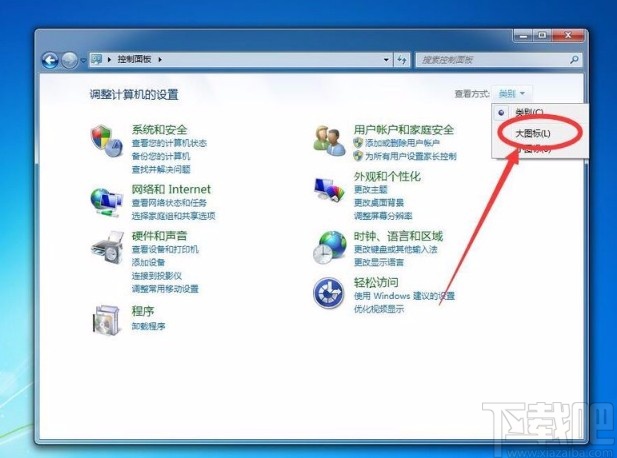
3.然后在页面左侧就能找到“网络和共享中心”选项,我们点击该选项再进行下一步操作。
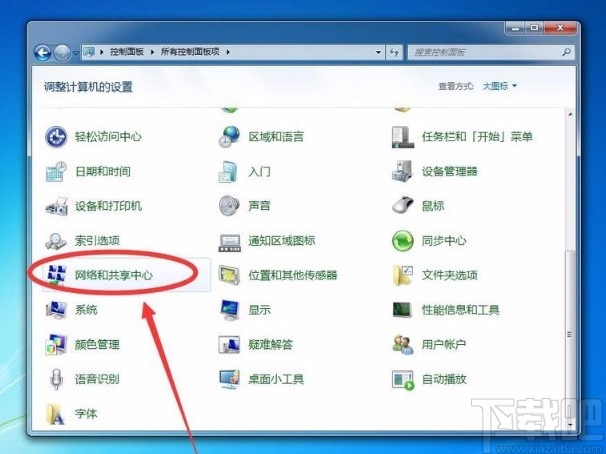
4.随后就可以看到下图所示的界面,我们在界面左上方找到“管理无线网络”选项,点击该选项就可以了。
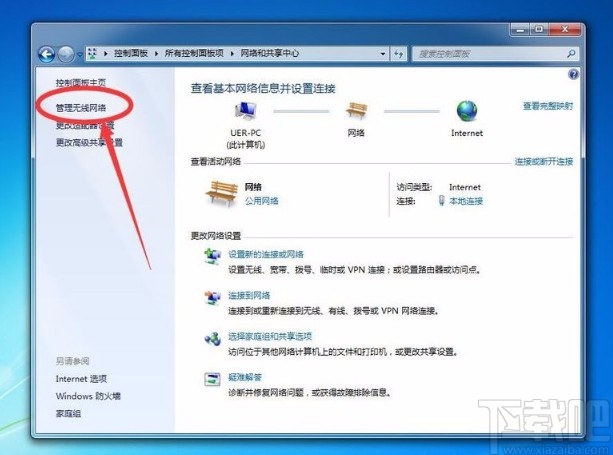
5.接下来就会看到下图所示的界面,我们在界面上找到想要删除的无线网络并右击,在出现的下拉框中选择“删除网络”选项。
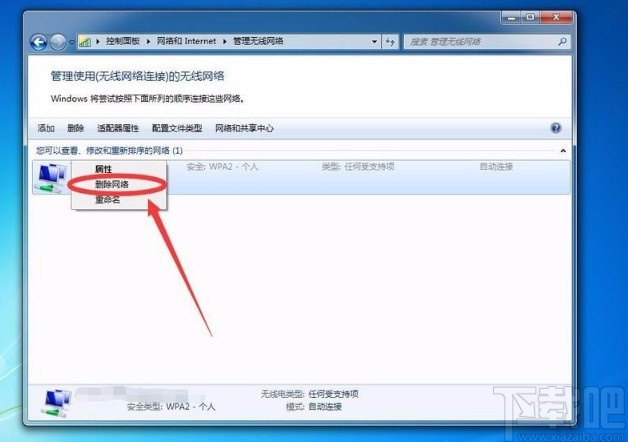
6.最后界面上就会出现一个窗口,我们直接点击窗口右下角的“是”按钮,就可以成功删除wifi网络了。
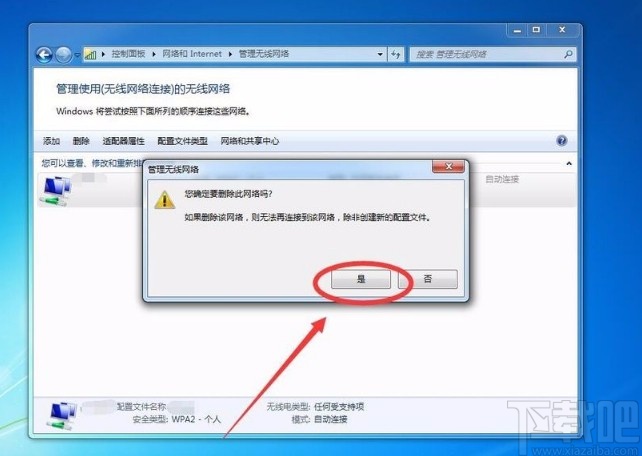
以上就是小编给大家整理的win7系统删除已保存wifi的具体操作方法,方法简单易懂,有需要的朋友可以看一看,希望这篇教程对大家有所帮助。
上一条:win7系统禁用数字签名的方法下一条:win7系统进入安全模式的方法
相关文章:
排行榜

 网公网安备
网公网安备